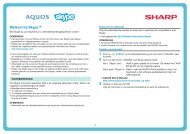MX-C310/C380/C400 Operation-Manual Quick-Guide NL - Sharp
MX-C310/C380/C400 Operation-Manual Quick-Guide NL - Sharp
MX-C310/C380/C400 Operation-Manual Quick-Guide NL - Sharp
Create successful ePaper yourself
Turn your PDF publications into a flip-book with our unique Google optimized e-Paper software.
Een bestand afdrukken<br />
2<br />
(1)<br />
(2)<br />
1<br />
Printen uitvoeren vanuit<br />
TextEdit.<br />
(1) Open het menu [Archief].<br />
(2) Selecteer [Druk af].<br />
In Mac OS 9, selecteert<br />
u [Druk af] van het<br />
[Bestand]-menu van<br />
SimpleText.<br />
Selecteer de afdrukinstellingen en klik op de knop [Druk af].<br />
(1) Controleer of de juiste printer is geselecteerd.<br />
De naam van het apparaat dat verschijnt in het menu "Printer" is normaal gezien<br />
[SCxxxxxx]. ("xxxxxx" is een reeks tekens die varieert naargelang het model van<br />
uw apparaat.)<br />
(2) Selecteer de afdrukinstellingen.<br />
Klik op naast [Aantal en Pagina's] en selecteer elke instelling die u wenst<br />
te configureren uit het vervolgkeuzemenu. Het scherm voor de geselecteerde<br />
instelling zal dan verschijnen.<br />
Als de instelling niet verschijnt in Mac OS X v10.5 tot 10.5.1, klikt u op naast<br />
de printernaam.<br />
In Mac OS 9 klikt u op naast [Algemeen] en selecteert een instelling van het<br />
vervolgkeuzemenu. Het scherm voor de geselecteerde instelling zal dan<br />
verschijnen.<br />
(3) Klik op de knop [Druk af].<br />
Het afdrukken begint.<br />
65


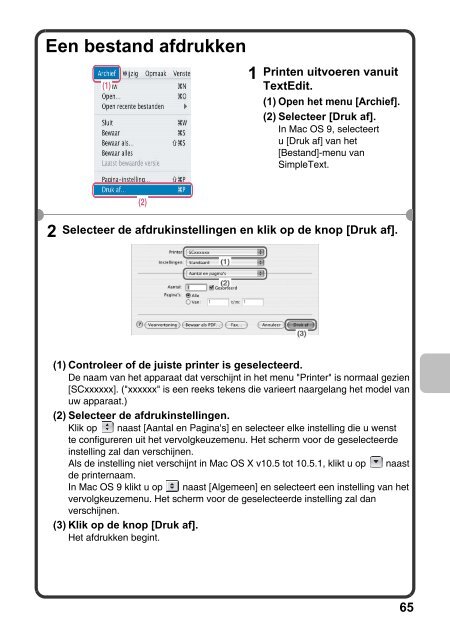









![2 Druk op de [OK] toets. - Sharp](https://img.yumpu.com/19746378/1/185x260/2-druk-op-de-ok-toets-sharp.jpg?quality=85)